Cómo hacer una copia de seguridad de los favoritos de Microsoft Edge
Qué saber
- Haga clic en el icono de menú y seleccione Favoritos > Administrar favoritos > Exportar favoritos. Guarda el archivo.
- Restaurar: Ir a Favoritos > Importar favoritos y seleccione Archivo HTML de favoritos o marcadores en el menú desplegable y seleccione el archivo.
Este artículo explica cómo hacer una copia de seguridad o exportar favoritos desde Microsoft Edge y restaurarlos o importarlos.
Cómo hacer una copia de seguridad de los favoritos de Microsoft Edge
En Microsoft Edge, los marcadores de sitios web son favoritos. Si inicia sesión en el navegador con una cuenta de Microsoft, puede activar la sincronización y almacene automáticamente sus favoritos en la nube. Si no desea iniciar sesión en el navegador o prefiere una copia local, puede hacer una copia de seguridad de sus favoritos de Edge en su disco duro local, unidad USB, tarjeta SD o cualquier otra ubicación que desee.
Si tiene sus favoritos organizados en varias carpetas, el siguiente procedimiento hará una copia de seguridad de todos los favoritos y conservará la estructura de su carpeta.
A continuación, le indicamos cómo realizar una copia de seguridad de los favoritos de Microsoft Edge:
-
Abra el navegador Edge y haga clic en el icono de menú (tres puntos horizontales) en la esquina superior derecha.
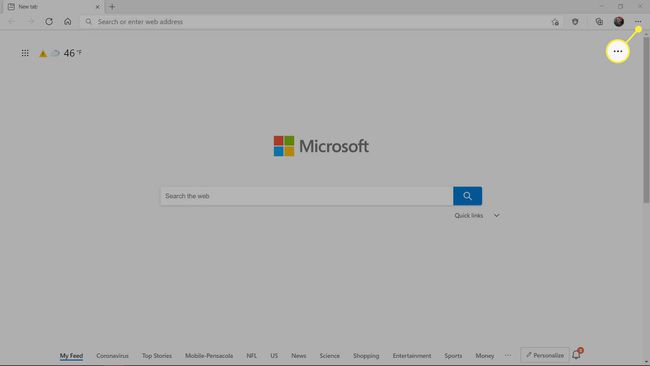
-
Navegar a Favoritos > Administrar favoritos.
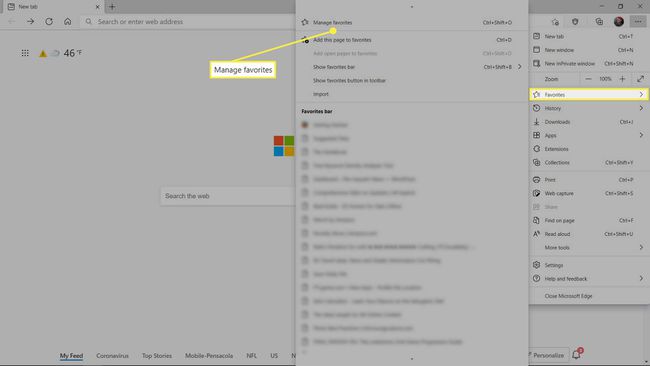
-
En el panel derecho, haga clic en el icono de menú (tres líneas horizontales) que se encuentra directamente encima de la lista de favoritos.
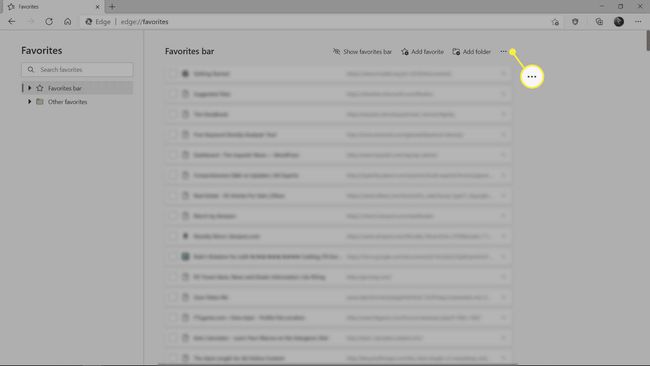
-
Hacer clic Exportar favoritos.
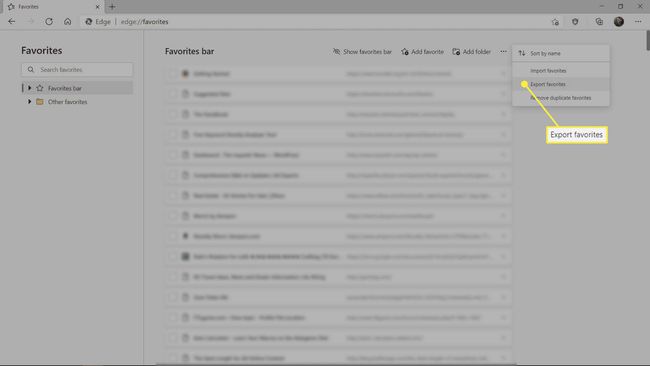
-
Seleccione una ubicación para hacer una copia de seguridad de sus favoritos, asigne un nombre al archivo y haga clic en Ahorrar.
Cómo restaurar sus marcadores de Microsoft Edge
Si ha iniciado sesión en el navegador Edge con su Cuenta de Microsoft y tiene la sincronización activada, sus marcadores se guardarán en la nube. Si no desea iniciar sesión y almacenar sus favoritos en la nube, puede restaurarlos rápidamente desde una copia de seguridad local.
A continuación, se explica cómo restaurar los favoritos de Microsoft Edge:
-
Abra el navegador Edge y haga clic en el icono de menú (tres puntos horizontales) en la esquina superior derecha.
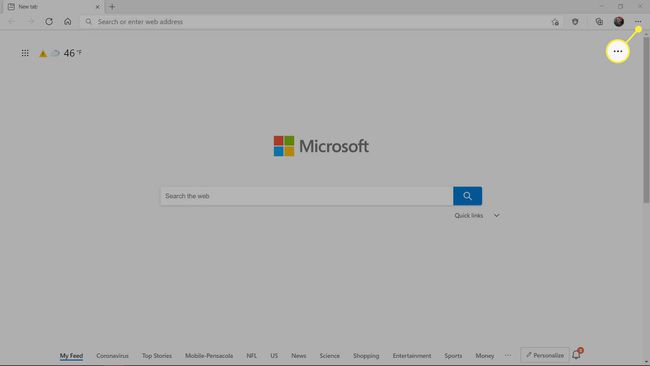
-
Seleccione Favoritos > Importar favoritos.
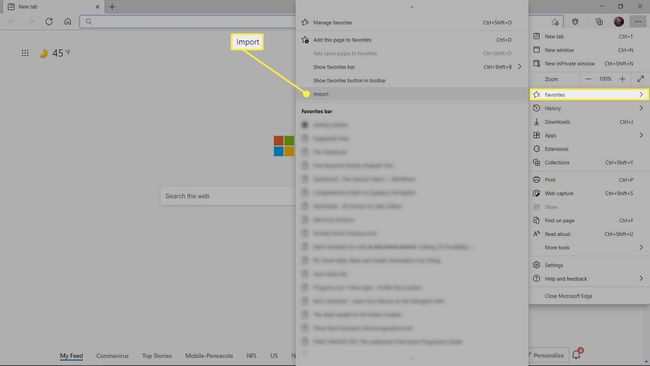
-
Haga clic en el Importar desde el menú desplegable menú y seleccione Archivo HTML de favoritos o marcadores.

Asegúrese de que la casilla junto a Favoritos o marcadores se comprueba antes de continuar.
-
Hacer clic Elija el archivo.
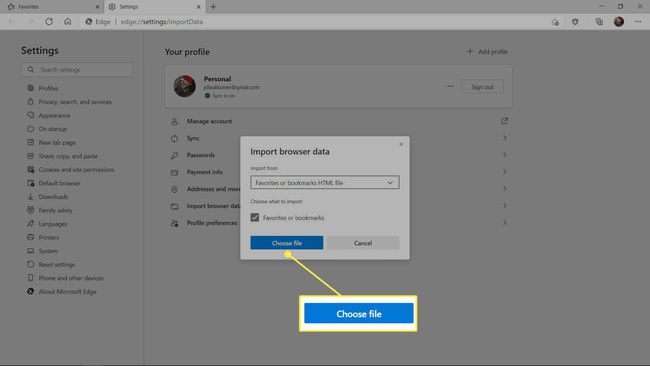
-
Seleccione sus favoritos respaldados y haga clic en Abierto.
-
Hacer clic Hecho.
Cómo eliminar favoritos duplicados en Microsoft Edge
Cuando importa favoritos en Microsoft Edge, puede terminar con duplicados. Eso puede suceder si ya ha marcado algunos sitios web antes de importar su lista anterior o si está importando favoritos o marcadores a Edge desde varios navegadores.
A continuación, se explica cómo eliminar los favoritos duplicados de Edge:
Abra Edge y navegue hasta el menú> Favoritos seleccione el menú de tres puntos y luego elija Administrar favoritos, o ingrese edge: // favoritos / en la barra de URL.
-
En el panel derecho, haga clic en el icono de menú (tres líneas horizontales) ubicado directamente encima de la lista de favoritos.
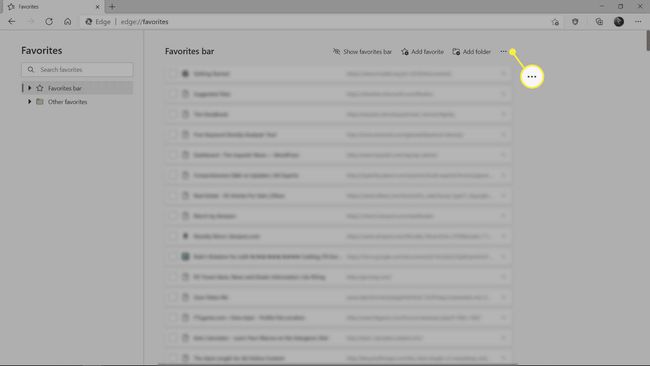
-
Hacer clic Eliminar favoritos duplicados.
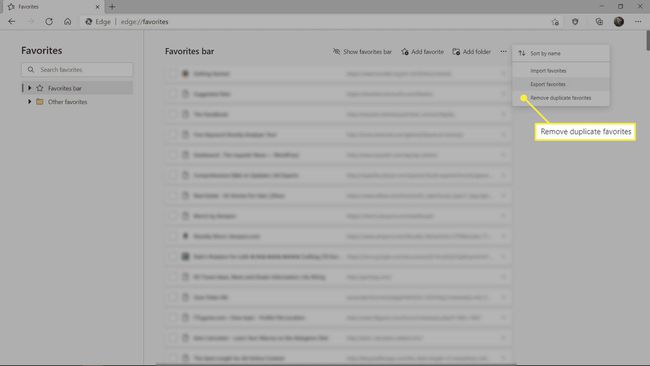
-
Hacer clic Eliminar.
Espere a que finalice el proceso y confirme si se le solicita.
